

Escrito por Gina Barrow, Última actualización: 30 de diciembre de 2017
"¿Ha borrado accidentalmente su conversación de WhatsApp y ahora necesita recuperarla? Hoy aprenderemos cómo recuperar datos de WhatsApp eliminados de dispositivos OnePlus ".
Parte 1. Restaurar la conversación de WhatsApp desde Google DriveParte 2. Copia de seguridad y restauración de datos de WhatsApp eliminados de la tarjeta SDParte 3. Recupere datos de WhatsApp eliminados de OnePlus sin necesidad de copia de seguridadVideo Guide: Cómo recuperar los datos eliminados de WhatsApp de los dispositivos OnePlusParte 4. Conclusiones
WhatsApp es una de las aplicaciones de mensajería instantánea más populares en la actualidad debido a su plataforma y características interactivas. Debido al creciente número de usuarios de WhatsApp, también existe un gran riesgo de pérdida de datos.
Por lo general, los hilos de conversación y los archivos adjuntos de medios son los archivos más comunes que se eliminan. Muchos usuarios de WhatsApp han sido víctimas de la pérdida de datos y la mayoría de ellos simplemente lo dejan así. Desafortunadamente, WhatsApp no guarda las conversaciones en sus servidores en absoluto.
Solo ofrecen diferentes opciones de copia de seguridad de terceros basadas en el sistema operativo de su dispositivo. Para Android, WhatsApp hizo que sea más fácil restaurar las conversaciones desde Google Drive si lo ha configurado como la fuente principal de respaldo.
Ahora puedes recuperar datos eliminados de WhatsApp de OnePlus utilizando Google Drive, pero primero, necesita tomar copias de seguridad. Siga los pasos a continuación sobre cómo realizar una copia de seguridad en Google Drive:
Restaurar desde Google Drive
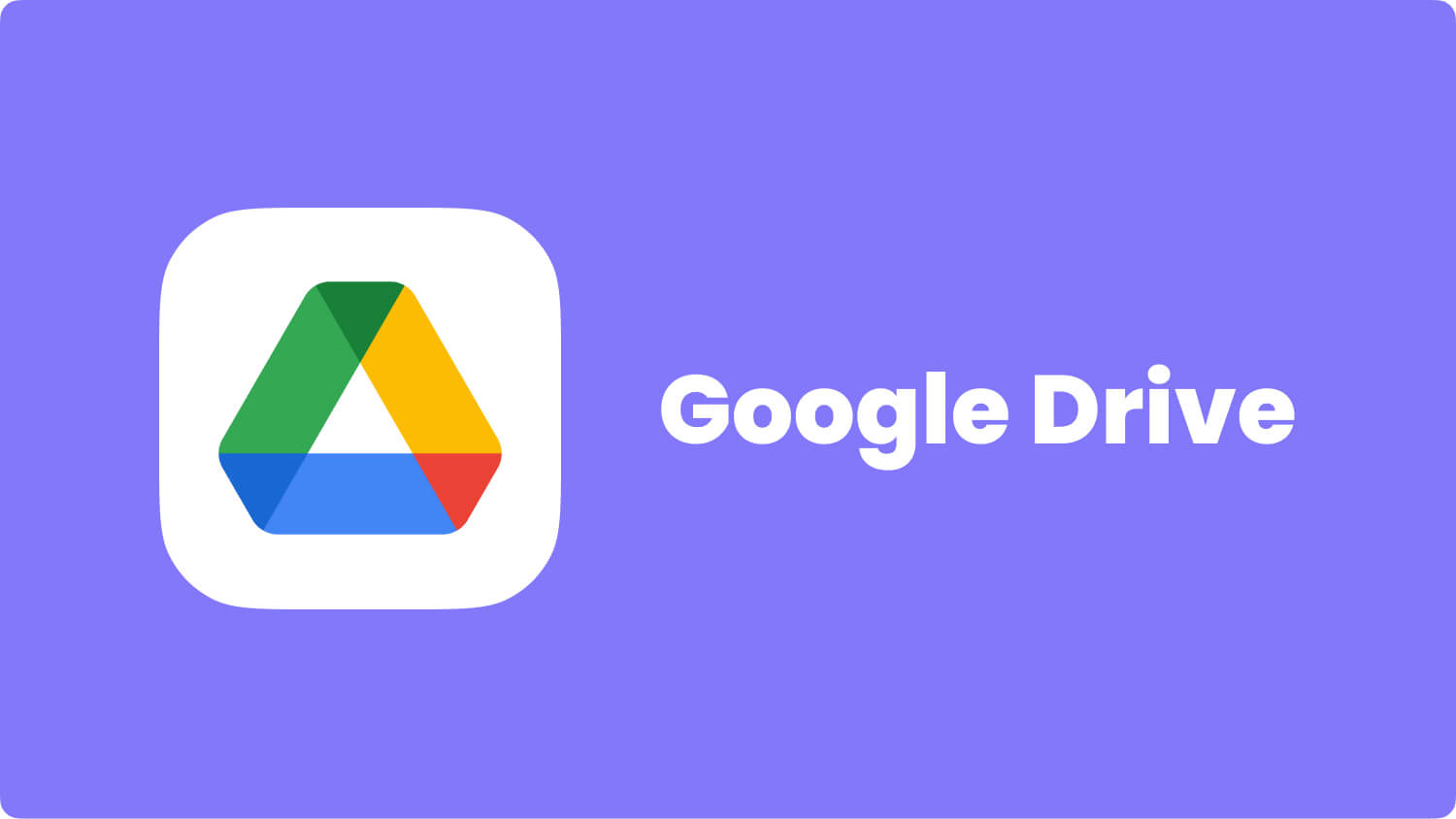
Otra opción es restaurar los datos de WhatsApp desde la tarjeta SD o la memoria interna. WhatsApp crea automáticamente copias de seguridad todos los días en 2 am y se guardará como un archivo en su teléfono, generalmente en una tarjeta SD con la extensión de archivo / sdcard / WhatsApp / de lo contrario se guardará en el almacenamiento de la carpeta principal o la memoria interna. Puede restaurar fácilmente las conversaciones desde la tarjeta SD en caso de que haya perdido o eliminado alguna de ellas.
Sin embargo, si está usando OnePlus, asegúrese de que su dispositivo admita la ranura para tarjeta SD para usar este tipo de función de WhatsApp.
La mejor manera de recuperar datos eliminados de WhatsApp de OnePlus es mediante el uso de herramientas de terceros, ya que le da la oportunidad de restaurar los archivos, incluso sin copias de seguridad necesarias. Hay programas disponibles en línea que pueden restaurar datos eliminados de WhatsApp cómodamente.
Software de recuperación de datos de Android, Recuperación de datos de Android FoneDog escanea y recupera fácilmente todos los datos de WhatsApp eliminados en cualquier dispositivo OnePlus. Además de eso, este programa también recupera contactos, mensajes, registros de llamadas, fotos, videos y más.
Justo cuando se da cuenta de que perdió los datos de WhatsApp de 2 am del teléfono OnePlus, deje de usar más el auricular y comience la recuperación.
Usar FoneDog Toolkit- Android Data Recovery, sigue estas guías y recuperar datos eliminados de WhatsApp de OnePlus al instante.
En su computadora (Windows o Mac), descargue FoneDog Toolkit- Android Data Recovery y siga el proceso de instalación para iniciar el programa. Cuando se haya lanzado el programa, conecte el teléfono OnePlus a la computadora con un cable USB.
Tip: Si esta es la primera vez que conecta el dispositivo OnePlus a la computadora, le pedirá que descargue los controladores necesarios para reconocer su teléfono.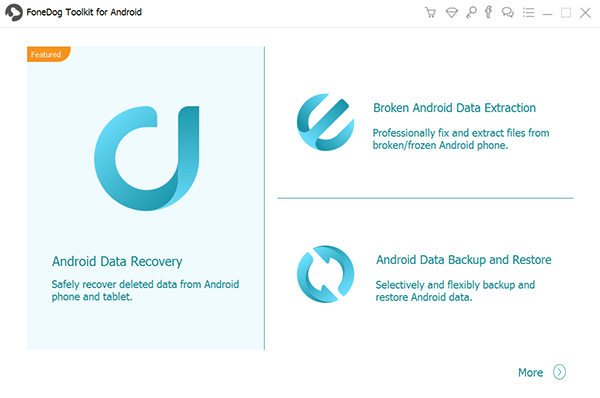
El siguiente paso es habilitar la depuración de USB en el dispositivo OnePlus. La depuración de USB es solo un estado de conexión entre la computadora y el teléfono Android. Los pasos varían según el dispositivo y la versión de Android que se ejecutan en él.
Para Android 4.2 y Up:
Haga clic en Aceptar en el teléfono Android y luego haga clic en Aceptar en la pantalla del programa para continuar con los próximos pasos.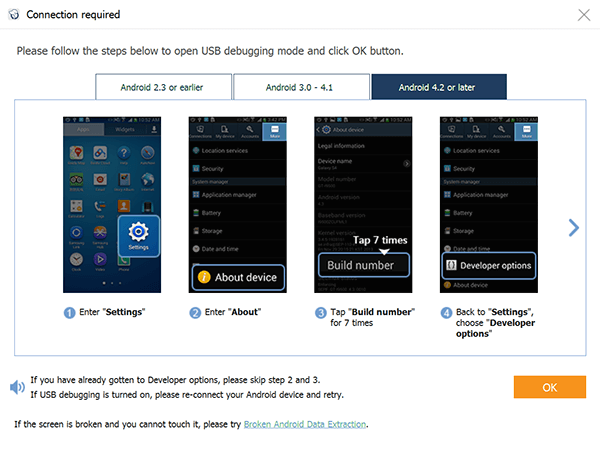
En la siguiente pantalla, verás 2 en todos los archivos que puedes recuperar del dispositivo OnePlus. Desde aquí puede marcar los mensajes y archivos adjuntos de WhatsApp para una recuperación selectiva y luego hacer clic en "Siguiente" continuar.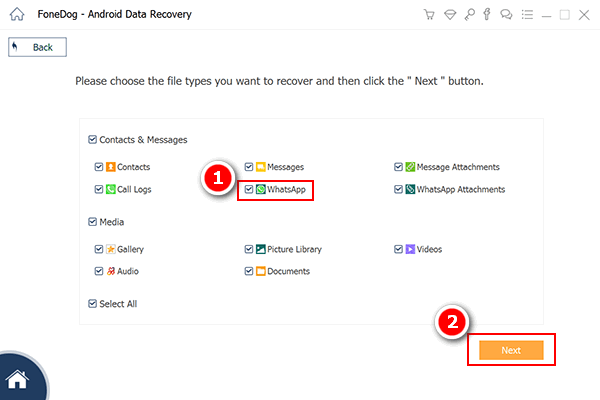
FoneDog Toolkit- Android Data Recovery Ahora comenzará la recuperación explorando minuciosamente el teléfono OnePlus. Este proceso llevará algún tiempo dependiendo de la cantidad total de datos que se recuperan.
Cuando se detiene el escaneo, ahora puede ver las categorías de archivos en el panel izquierdo, mientras que puede obtener una vista previa de los elementos eliminados a la derecha.
Revise cuidadosamente cada uno de los datos de WhatsApp para verificar si son los archivos faltantes que necesita. Una vez confirmado, marque las casillas de forma selectiva o múltiple y cree una nueva carpeta en la computadora donde pueda guardarlas más tarde. Haga clic en el "recuperar"Botón al final de la pantalla.
Lea también
Recuperación de contactos: cómo recuperar contactos perdidos de Android
Recuperación de mensajes: cómo ver mensajes de texto eliminados gratis en Android
Hay muchas formas de recuperar datos eliminados de WhatsApp de OnePlus teléfono dependiendo de escenarios dados. Sin embargo, FoneDog Toolkit- Android Data Recovery brinda los beneficios de poder recuperarse sin necesidad de realizar copias de seguridad y la comodidad de que esté disponible en cualquier momento.
FoneDog Toolkit- Android Data Recovery Analiza en profundidad todos los datos perdidos o eliminados directamente desde el dispositivo. Ahora sabe qué hacer en caso de que no haya hecho una copia de seguridad de sus conversaciones de WhatsApp y archivos multimedia. Aprovecha su 100% Tasa de recuperación y versión de prueba gratuita.
Comentario
Comentario
Android de Recuperación de Datos
Restaurar archivos borrados de un teléfono Android o tablet a.
descarga gratuita descarga gratuitaHistorias de personas
/
InteresanteOPACO
/
SIMPLEDificil
Gracias. Aquí tienes tu elección:
Excellent
Comentarios: 4.7 / 5 (Basado en: 63 El número de comentarios)